الشاشات الخارجية تأتي مع الإعدادات الخاصة بهملإدارة السطوع والتباين وقيم RGB. يتم تعيين قيم RGB عادةً بواسطة ملف تخصيص اللون الذي تستخدمه ولكن قد يكون للشاشة عناصر تحكم لتغيير هذه القيم. إذا لم يحدث ذلك ، أو إذا كانت أزرار شاشتك مكسورة ، يمكنك استخدام تطبيق يسمى ClickMonitorDDC.
RGB على شاشة خارجية
لدى ClickMonitorDDC كلاً من إصدار محمول وإصدار مثبت. يمكن للتطبيق إدارة RGB على شاشة خارجية ، فضلاً عن السطوع والتباين والحجم.
قم بتشغيل التطبيق وحدد الشاشة الخارجية. حدد خانة الاختيار RGB وافتح القائمة المنسدلة المجاورة لها. حدد إما ملفات تعريف الألوان User1 أو User2 إذا لم يكن لدى الأخريين قيم RGB تبدو جيدة على شاشتك.

بمجرد تحديد ملف تعريف الألوان ، يمكنك ذلكتخصيص قيم RGB. استخدم شريط التمرير لتغيير القيم المعنية. سيتم تحديث ملف تعريف لون الشاشة في الوقت الحقيقي ليعكس القيم الجديدة.
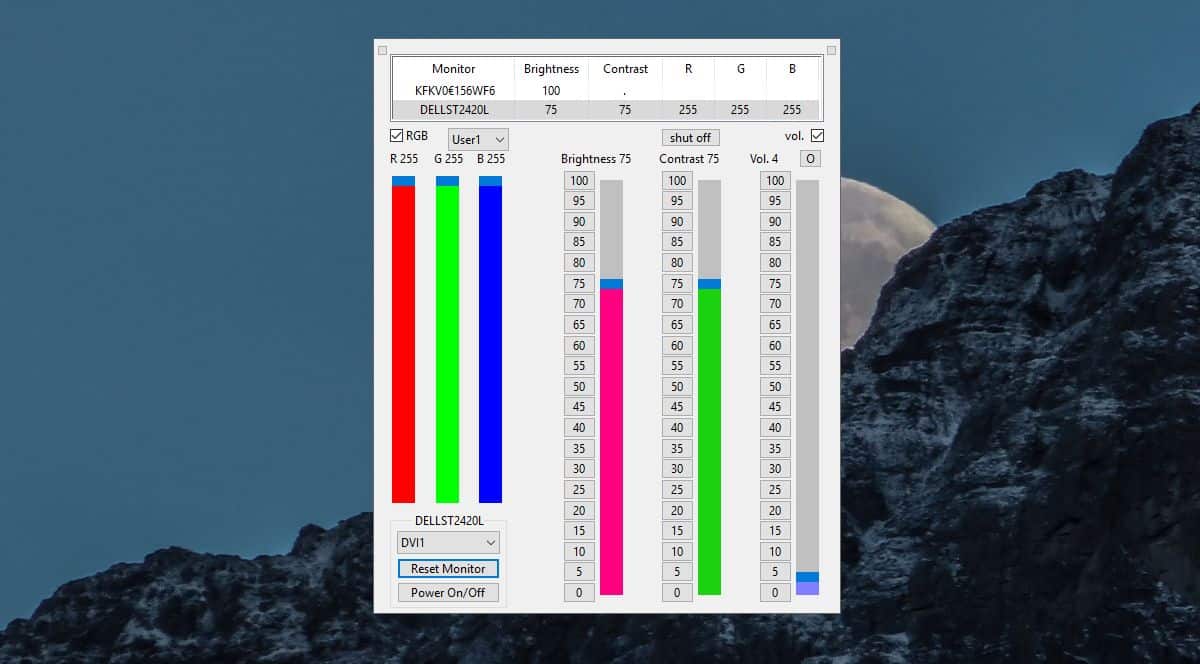
إذا كنت قد قمت عن طريق الخطأ بتعيين القيم التي تجعل شاشتك تبدو أسوأ ، فيمكنك النقر فوق الزر "إعادة تعيين مراقب" في الجزء السفلي لإعادته إلى إعداداته الافتراضية.
تعمل إعدادات السطوع والتباين ومستوى الصوت بنفس الطريقة ويتم إعادة ضبطهما أيضًا عند استخدام خيار Reset Monitor.
بالنسبة إلى شاشات العرض الداخلية ، مثل تلك التي تتصل بجهاز كمبيوتر محمول ، لا يمكنك تغيير ملف تعريف اللون وبالتالي ، لا يمكنك تغيير قيم RGB الخاصة به.
الشاشات الخارجية عادة ما تسمح للمستخدمين للتغييرهذه الإعدادات. يمكنك أيضًا تغيير ملف تخصيص اللون لشاشة خارجية. إذا كان لديك جهاز عرض خارجي لا يسمح لك بتغيير هذه الإعدادات ، فإن الأمر يستحق إعطاء هذا التطبيق محاولة لمعرفة ما إذا كان يمكنك تغييرها.
يضيف ClickMonitorDDC أيقونات في علبة النظامالتي تبلغ عن قيمة السطوع والتباين ، وحجم الصوت الذي تم تعيينه للشاشة الخارجية. إذا قمت بتمرير مؤشر الماوس فوق هذه الرموز ، يمكنك رؤية معلومات إضافية حول قيمة RGB. لن يبلغ عن الأرقام المعينة للعرض الداخلي على الرغم من أن مستوى الصوت الذي يبلغ عنه سيكون لمستوى صوت النظام وليس لجهاز العرض.
إذا كنت تميل إلى تغيير قيم RGB الخاصة بـشاشة عرض داخلية ، ستجد أن الأمر صعب جدًا وقد لا يكون آمنًا. يمكنك محاولة التحقق من إعدادات بطاقة الرسومات الخاصة بك ، وقد تكون قادرة على مساعدتك. لن يكون لديك GPU مخصص أي مساعدة هنا لأنه لا يعرض العرض الخاص بك.












تعليقات